
สารบัญ:
- ผู้เขียน John Day [email protected].
- Public 2024-01-30 13:06.
- แก้ไขล่าสุด 2025-01-23 15:12.



'กระจกวิเศษ' เป็นโครงการที่วางกระจก 2 ทางไว้บนหน้าจอบางประเภท ที่หน้าจอแสดงพิกเซลสีดำ กระจกสะท้อนแสง ที่หน้าจอแสดงพิกเซลสีขาวหรือสีอ่อนกว่า พวกมันจะส่องผ่าน สิ่งนี้สร้างเอฟเฟกต์ของความสามารถในการแสดงข้อความดิจิทัล ไอคอน หรือแม้แต่รูปภาพผ่านกระจกเงา โดยที่ยังคงการสะท้อนแสงไว้ ภาพที่สามด้านบนควรแสดงให้เห็นว่ามีลักษณะอย่างไร
วิดีโอ youtube แสดงการประกอบแบบ end-to-end และมีการสาธิตในตอนท้ายซึ่งแสดงให้เห็นว่าโครงการที่เสร็จสิ้นแล้วเป็นอย่างไร ฉันต้องการใช้เวลาเขียนขั้นตอนต่างๆ ที่นี่ เนื่องจากฉันชอบชุมชนที่สอนได้ และฉันต้องการที่สำหรับจดบันทึกเกี่ยวกับสิ่งต่างๆ เช่น การกำหนดค่าซอฟต์แวร์ และตอบคำถาม
ฉันเคยเห็นโครงการกระจกวิเศษมากมายและต้องการจะสร้างมันขึ้นมาเสมอ ฉันเพิ่งเริ่มสร้างมันขึ้นมาเพื่อเป็นของขวัญ และไม่รู้ว่ากระจก 2 ทางจะราคาเท่าไหร่! หลังจากใช้เงิน $75.00 (USD) ไปกับกระจกเพียงอย่างเดียว ฉันก็รู้ว่าโปรเจ็กต์กำลังจะไปได้ดีจาก 'งบประมาณของขวัญจากเพื่อน' ของเรา และฉันต้องคิดใหม่เกี่ยวกับกลยุทธ์ของฉัน หลังจากค้นพบช่องของ N-O-D-E บน YouTube เขามีแนวคิดเกี่ยวกับกรณีพีระมิดขนาดเล็ก ฉันเริ่มดำเนินการตามแนวคิดนั้นทันที โดยทดลองกับราสเบอร์รี่ pi ที่ฉันสามารถใส่เข้าไปได้ วิธีสร้างเคสอย่างง่ายดาย และวิธีทำให้ซอฟต์แวร์ทำงาน
ในที่สุดฉันก็เลือกพิมพ์เคส 3 มิติ ฉันออกแบบเคสใน tinkercad เป็นชิ้นเรียบง่ายสองชิ้นที่ประกอบเข้าด้วยกันได้ง่าย The Mirror เป็นกระจกขนาด 4.5" ที่ติดกาวง่ายๆ (ปืนกาว) เข้ากับเฟรม คอมพิวเตอร์หลักคือ Raspberry pi zero พร้อมการ์ด micro SD ขนาด 8 Gig และหน้าจอเป็นหน้าจอ 3.5" จาก Kuman ที่มีพอร์ต HDMI อยู่แล้วบนมัน จริงๆ แล้ว 75% ของโปรเจ็กต์นี้คือการออกแบบของ tinkercad สำหรับเคส และการหาหน้าจอที่เหมาะสม สามารถปิดได้อย่างง่ายดายด้วยสาย USB เส้นเดียว และปรับแต่งซอฟต์แวร์
นี่คือค่าใช้จ่ายของชิ้นส่วนเพื่อให้คุณสรุปได้ ถ้าคุณมีเครื่องพิมพ์ 3D ไม่ถึง 60 ดอลลาร์ … มิฉะนั้น คุณจะต้องจ้างงานพิมพ์ 3 มิติ หรืออาจสร้างกรอบพีระมิดไม้ เคสโอ๊คอาจดูเท่มากสำหรับสิ่งนี้:))
Raspberry pi Zero W - $10.00 - Adafruit.com - จำกัดหนึ่งรายการต่อคำสั่งซื้อ
8Gig Micro SD Card - $4.00 - Amazon.com
หน้าจอ TFT Kuman 3.5 - $29.99 - Amazon.com - เวอร์ชัน HDMI
SN-Riggor USB Cable (อุปกรณ์เสริม แต่เพิ่มความมีไหวพริบ) - 4 สำหรับ 16.00 (ราคา $ 4.00) Amazon.com
กระจก 2 ทาง - 115 มม. สี่เหลี่ยม - 5.00 ดอลลาร์จาก Tap Plastics (ฉันนำเคสที่พิมพ์ 3 มิติไปที่ร้านและให้พวกเขาตัดให้เข้าชุดกัน)
ฟิลาเมนต์ 3 มิติ - มูลค่าประมาณ 2 เหรียญ
Mini-HDMI -> อะแดปเตอร์ HDMI - 2 ในราคา $6.00 (ต้องใช้เพียงอันเดียว): Amazon.com
ในท้ายที่สุด ฉันมีอะแดปเตอร์บางตัวอยู่แล้ว แต่คุณควรจะได้รับสิ่งเหล่านี้ในราคาข้างต้นหรือดีกว่า และในตอนท้ายมีราคาต่ำกว่า $60.00 เนื่องจากนี่เป็นจำนวนเงินที่เราจะใช้จ่ายถ้าเรามีเกม Xbox หรือ PS4 ให้กันและกัน ค่านี้จึงเหมาะสมกับ 'งบประมาณเพื่อน' ของเรา
เอาล่ะ พอเป็นอินโทรแล้ว มาเรียนรู้วิธีการสร้างกันเถอะ!
ขั้นตอนที่ 1: ขั้นตอนที่ 1 - ประกอบส่วนการคำนวณ




รูปแรกแสดงชิ้นส่วนทั้งหมดที่วาง ส่วนที่สองแสดงการประกอบชิ้นส่วนประมวลผลที่กำลังดำเนินการอยู่ ในตอนนี้ยังไม่มีเวทย์มนตร์มากนัก…มีขั้นตอนดังนี้
- ตรวจสอบให้แน่ใจว่าคุณไม่ได้ประสานส่วนหัวเข้ากับศูนย์ pi คุณจะต้องใช้พื้นที่ทั้งหมดที่มี!
- วางพอร์ต Mini HDMI เป็น HDMI บน Pi Zero
- วางอะแดปเตอร์ HDMI->HDMI ที่มาพร้อมกับหน้าจอ Kuman ลงในช่อง HDMI
- วางหน้าจอ Kuman ลงบนส่วนอื่น ๆ ของอะแดปเตอร์ HDMI.. ซึ่งควรพอดีกับพอร์ต HDMI ตัวเมียบนหน้าจอ Kuman
- วางสาย USB ผ่านด้านหลังของปิรามิด
- ฉันได้ใส่คำอธิบายประกอบรูปภาพด้วยสายไฟ และเพิ่ม pi pinout ขั้นตอนนี้สำคัญมาก แต่ง่ายกว่ามาก… คุณจะต้องใช้สายไฟเล็กๆ สองเส้นจากพินที่หนึ่งและสามบน Pi ไปที่หน้าจอ หากคุณใช้สายจัมเปอร์ คุณสามารถเสียบสายจัมเปอร์เข้ากับด้านหลังของหน้าจอ จากนั้นงอไปรอบๆ หมุดบน pi แล้วติดกาวร้อน ตามหลักการแล้วควรบัดกรีสิ่งเหล่านี้บน pi และติดกาวร้อนเพื่อยึดไว้ในหน้าจอ สิ่งนี้จะส่งผ่าน 5 โวลต์จาก pi ไปยังหน้าจอ และเป็นหนึ่งในเคล็ดลับในการรักษาโปรเจ็กต์นี้ให้สะอาดและเรียบร้อย…เมื่อเสร็จแล้ว สายเคเบิลเส้นเดียวจะจ่ายไฟให้กับ pi และหน้าจออย่างเพียงพอ!
ณ จุดนี้ คุณประกอบเสร็จประมาณครึ่งทางแล้ว ก่อนจะปิดตัวลง เรามาเอาซอฟต์แวร์อิมเมจที่เขียนในขั้นตอนต่อไปกัน
ขั้นตอนที่ 2: การตั้งค่าซอฟต์แวร์
มีบทช่วยสอนมากมายเกี่ยวกับวิธีการเขียนอิมเมจการ์ด SD สำหรับ Raspberry Pi ลงในการ์ด microSD และฉันไม่ต้องการอ่านข้อมูลซ้ำ แต่สิ่งสำคัญคือ เนื่องจากนี่คือ Pi Zero W ที่เราใช้อยู่ เพื่อทราบเคล็ดลับในการเริ่มต้นใช้งาน อันดับแรก โปรดเยี่ยมชมเว็บไซต์ของ Emmanuels ที่:
emmanuelcontreras.com/how-to/how-to-create-…
เขาทำงานจัดทำเอกสารและสร้างภาพของซอฟต์แวร์ Magic Mirror ลงบน Raspberry pi zero (อย่างที่คุณเห็นจากขั้นตอนของเขา นี่อาจเป็นเรื่องยากทีเดียว) เลื่อนลงมาและคุณจะเห็นที่ด้านล่างหลังจากขั้นตอนของเขาแล้ว รูปภาพสำเร็จรูปที่คุณสามารถใช้ได้ (หากคุณค้นหา 'ไฟล์รูปภาพ' คุณควรไปที่นั่น)
ขั้นต่อไป คุณจะต้องทำตามขั้นตอนที่เขาระบุไว้สำหรับการเชื่อมต่อกับ wifi และเพิ่ม ssh เคล็ดลับที่สำคัญอย่างหนึ่งที่นี่: อย่าใช้ Notepad ใน windows เพื่อแก้ไขไฟล์ supplicant_conf Notepad จะทำให้ส่วนท้ายของบรรทัดไม่รองรับ Linux และคุณจะไม่เชื่อมต่อ Notepad++ เป็นโปรแกรมทดแทนฟรีสำหรับแผ่นจดบันทึกและสามารถลงท้ายบรรทัดได้อย่างเหมาะสม
เมื่อคุณเขียนอิมเมจนั้น (ฉันใช้ดิสก์อิมเมจ Win32 บน windows) และแก้ไขไฟล์ supplicant_conf และเพิ่ม SSH คุณก็พร้อมที่จะใส่การ์ดและบู๊ตอุปกรณ์
ณ จุดนี้ Pi ควรเชื่อมต่อกับ wifi ของคุณ เคล็ดลับก็คือการค้นหามัน:) มีแอพสแกนไอพีจำนวนหนึ่งสำหรับโทรศัพท์และพีซี Advanced IP Scanner จะทำงานสำหรับ windows สำหรับ iPhone ฉันใช้ iNet บน iPhone เพื่อสแกนหา pi ศูนย์ เมื่อพบแล้ว คุณสามารถใช้แอป telnet เช่น Putty เพื่อเชื่อมต่อผ่าน SSH นี่จะมีความสำคัญสำหรับการกำหนดค่าซอฟต์แวร์ MagicMirror และติดตั้งส่วนเสริม!
เมื่อคุณมาไกลถึงขนาดนี้แล้ว ให้เชื่อมต่อ microUSB กับแหล่งจ่ายไฟ และตรวจสอบว่าคุณสามารถบูตเครื่องและเชื่อมต่อผ่าน SSH ได้ เมื่อถึงจุดนั้น คุณก็พร้อมที่จะดำเนินการต่อไปและกดปุ่มเคส
ขั้นตอนที่ 3: การประกอบเสร็จสิ้น - การติดตั้งหน้าจอในเฟรมและเพิ่มกระจก




ตรวจสอบให้แน่ใจว่าหน้าจอบู๊ตและเปิดขึ้นเมื่อคุณเสียบปลั๊กไฟเข้ากับ Pi เวลาบูตคือ 3-5 นาที ดังนั้นโปรดอดใจรอ..มันต้องบูต pi จากนั้นจึงเปิดเบราว์เซอร์ จากนั้นจึงเปิดซอฟต์แวร์กระจกวิเศษ โชคดีที่คุณไม่ควรบูท/ปิดเครื่องบ่อยๆ (มีค่าใช้จ่ายน้อยกว่า 7 เซ็นต์ต่อปีในการทำงานโดยใช้พลังงานประมาณ 100ma) ต่อไปเราจะประกอบให้เสร็จ:
- หน้าจอเสียบเข้ากับด้านหลังของกรอบพิมพ์ 3 มิติ โปรดใช้รูปภาพเป็นแนวทาง..ส่วนหน้าเป็นส่วนแบน ด้านหลังมีปลั๊กและสิ่งของต่างๆ ออกมา ใส่หน้าจอจากด้านหลัง
- เมื่อหน้าจอพอดี ให้วางแถบยางไว้รอบๆ หมุดและเหนือหน้าจอเพื่อยึดเข้าที่ นี่เป็นวิธีที่ง่ายที่สุดในการถือหน้าจอ และใช้งานได้ดี ก็ยังดีเพราะว่าทั้งโปรเจ็กต์นั้นแยกออกจากกันอย่างไร้รอยต่อหากจำเป็นต้องใช้วิธีนี้!
- เสียบสายไฟเข้ากับ Pi เมื่อประกอบเสร็จแล้วคุณจะไม่สามารถทำเช่นนี้ได้ ถึงเวลาเพิ่มพลังแล้ว!
- กดที่ยึดเฟรมที่พิมพ์ 3 มิติเข้าไปในพีระมิด.. แถบด้านนอกจะป้องกันไม่ให้จม และควรล็อคเข้าที่พอดี
- ก่อนเพิ่มกระจก ให้ใช้เทปสีดำรอบๆ ส่วนที่หน้าจอตรงกับการพิมพ์ 3 มิติ เพื่อให้ไม่มีแสงตก…ฉันพยายามทำให้เฟรมแน่นที่สุด แต่ขั้นตอนง่ายๆ นี้จะช่วยให้มั่นใจได้ว่าเฟรมจะสะอาดอยู่เสมอ ปกปิดสีเงินของหน้าจอด้วยเพื่อไม่ให้แสงสะท้อนออกจากกระจกและทำลายเอฟเฟกต์
- กาวร้อนทับเทปที่คุณเพิ่งวาง แล้วกดกระจก (หมายเหตุ: ควรประกอบกรอบ/หน้าจอทั้งหมด ณ จุดนี้ ดังนั้นการวางกระจกไว้จะช่วยให้คุณจัดวางให้อยู่ในแนวเดียวกับมุมพีระมิดและจัดวางทุกอย่างไว้อย่างสวยงาม) อย่าใช้กาวมากเกินไป มิฉะนั้น มันจะขึ้น..ลูกปัดแสงก็พอ. กระจกมีน้ำหนักไม่มาก
คุณควรเริ่มตื่นเต้นได้แล้ว เพราะคุณควรเริ่มเห็นผลงานของคุณแสดง… เวลาหรือวันที่ควรแสดงผ่านกระจก ต่อไปเป็นคอนฟิก!
ขั้นตอนที่ 4: การประกอบและการกำหนดค่าขั้นสุดท้าย



ณ จุดนี้ ส่วนประกอบหลักของคุณประกอบและควรใช้งานซอฟต์แวร์และสามารถ SSH ได้ อย่างไรก็ตาม โมดูลต่างๆ อาจไม่เป็นระเบียบ และคุณกำลังสงสัยว่าจะแก้ไขอย่างไร
ก่อนอื่น คุณจะต้องอ่านสักเล็กน้อยเกี่ยวกับวิธีการทำงานของซอฟต์แวร์ Magic MIrror ที่สามารถพบได้ที่นี่:
magicmirror.builders/
สิ่งนี้จะไม่เป็นคำแนะนำที่ดีแม้ว่าจะไม่ได้ให้การเริ่มต้นอย่างรวดเร็ว / แผ่นโกงเพื่อเริ่มต้น นี่คือเคล็ดลับและคำอธิบายเกี่ยวกับวิธีการทำงาน:
- โมดูล Magic Mirror เป็นเพียง git ที่โคลนจากที่เก็บโมดูลลงในโฟลเดอร์โมดูล ดังนั้นเมื่อคุณอยู่ใน SSH ให้ cd ไปยังไดเร็กทอรี MagicMirror (โปรดจำไว้ว่าในไดเร็กทอรี Linux จะคำนึงถึงตัวพิมพ์เล็กและตัวพิมพ์ใหญ่) จากนั้น cd เป็นโมดูล จากนั้นคุณสามารถคอมไพล์โคลนส่วนเสริมใด ๆ ลงในโฟลเดอร์นั้นได้
-
รายการโมดูลอยู่ที่นี่:
github.com/MichMich/MagicMirror/wiki/3rd-p… แต่ละรายการควรมีคำแนะนำในการกำหนดค่า
- โมดูลหนึ่งที่คุณต้องการทันทีคือ MMM-Carousel โมดูลนี้จะหมุนเวียนไปตามโมดูลอื่นๆ ทั้งหมดที่ติดตั้ง (https://github.com/barnabycolby/MMM-Carousel)
- ในการกำหนดค่าทั้งหมด คุณจะต้องไปที่โฟลเดอร์ MagicMirror/config และแก้ไขไฟล์ config.js
- ใน Config.js คุณจะต้องเพิ่มชื่อของโมดูลที่คุณเพิ่มผ่าน Git clone ด้านบน คุณจะต้องการจัดตำแหน่ง (ฉันวางตำแหน่งทั้งหมดของฉันไว้ที่: middle_center จากนั้นภาพหมุนจะแสดงทีละรายการและสลับไปมาระหว่างกัน มันทำได้หลังจากกำหนดจำนวนวินาทีที่กำหนดค่าได้ (ฉันใช้เวลา 45 วินาทีสำหรับฉัน)
- โปรดทราบว่าคุณจะต้องการปรับขนาดแบบอักษร บางครั้งคุณสามารถทำได้ใน config.js แต่บางไฟล์คุณจะต้องค้นหาไฟล์.css ที่มาพร้อมกับโมดูล มองหาบางอย่างที่ลงท้ายด้วย.px และเปลี่ยนค่าเป็นขนาดฟอนต์ ฉันพบว่าสิ่งนี้แตกต่างกันไปตามโมดูล
ฉันพบว่าโมดูลเวลา/วันที่ สภาพอากาศ สต็อก และการจราจรทำงานได้ดีมากกับโครงการนี้ โมดูลสื่อ เช่น-g.webp
ต่อไปเป็นความคิดสุดท้ายและแผนการในอนาคต…
ขั้นตอนที่ 5: ความคิดสุดท้าย - สิ่งที่ฉันทำแตกต่างออกไปและสิ่งที่ฉันชอบ

โครงการนี้สนุกมาก ต้องใช้เวลาหลายชั่วโมงในการแก้ไขไฟล์ปรับแต่ง การพิมพ์ 3 มิติ และงานออกแบบเพื่อให้ได้เคสที่มันจบลง แต่สุดท้ายมันก็เข้ากันได้ดี ฉันคิดว่าและภรรยาของฉันชอบกระจก (ฉันสร้างกระจกบานแรกให้เพื่อนและเธอก็ต้องการกระจกทันที!) ฉันน่าจะสร้างมันขึ้นมาใหม่ และเปลี่ยนแปลงบางอย่างด้วยเหตุผลด้านสไตล์ และบางส่วนด้วยเหตุผลด้านประสิทธิภาพ:
- ฉันจะเพิ่มลูกบิดที่ด้านบน รูปลักษณ์ของพีระมิดนั้นดูสะอาดตาและล้ำสมัยมาก แต่ก็ไม่อนุญาตให้มีการควบคุมกระจกอย่างรวดเร็ว ฉันคิดว่าปุ่มง่ายๆ ในการเปลี่ยนจากหน้าจอหนึ่งเป็นหน้าจอถัดไปแทนการรอจะสะดวกกว่า
- ฉันจะลองเพิ่มลำโพง - ฉันคิดว่าการสตรีมเพลงนี้จะเจ๋งมาก…หรือเปิดเสียงเตือน
- ฉันอาจพยายามสร้างมันจากไม้ - แม้ว่าการพิมพ์ 3 มิติจะง่ายต่อการทำซ้ำและสร้างสิ่งเหล่านี้ ฉันคิดว่ารูปลักษณ์ของไม้โอ๊คหรือไม้ย้อมสีจะดูเท่จริงๆ
- เปลี่ยนไปใช้ Pi3A+ - A+ ไม่ได้ออกเมื่อฉันสร้างสิ่งนี้ ดังนั้นฉันจึงถอยกลับไปเป็น Pizero A+ เพิ่ม 15 ดอลลาร์ให้กับราคา (แต่มี HDMI ขนาดเต็ม ดังนั้นอาจเพิ่มเพียง 12.50 เท่านั้น) แต่เพิ่มพลังมหาศาล นอกจากนี้ เบราว์เซอร์ไม่ได้เร่งด้วย GPU ในโครงสร้างนี้ และ A+ จะเป็น…ดังนั้น ฉันคิดว่าพลังที่เพิ่มขึ้นน่าจะสะดวก
- กระจกแบบถอดได้ - ฉันคิดว่ากระจกแบบถอดได้น่าจะสะดวก เพราะสื่อบางอย่าง เช่น youtube ไม่ค่อยดีที่จะมองผ่านกระจก นอกจากนี้ยังอาจเป็นระบบเกมสบาย ๆ ที่ยอดเยี่ยมพร้อมหน้าจอหมุนได้ (เพียงแค่หมุนพีระมิดแล้ววางอีกด้านหนึ่ง) ถ้ามันถูกสร้างขึ้นแตกต่างกัน
- เพิ่มไมโครโฟน - ฉันสามารถรวม Alexa และทำให้เป็นผู้ช่วยอัจฉริยะหรือควบคุมด้วยเสียงได้หากฉันเพิ่มไมโครโฟนขนาดเล็ก
ในท้ายที่สุด มีบางอย่างเกี่ยวกับความเรียบง่ายและราคาถูก โครงการนี้เป็นโครงการสำหรับฉันเท่านั้น และการประกอบครั้งที่สองสำหรับภรรยาของฉันใช้เวลาน้อยกว่า 15 นาที (นอกเวลาเครื่องพิมพ์ 3 มิติ 9 ชั่วโมง:))
หากคุณสร้าง โปรดแจ้งให้เราทราบ และหากคุณมีคำถาม โปรดทิ้งไว้ที่ด้านล่างหรือในช่อง youtube และเราจะพยายามตอบคำถามเหล่านี้ วิดีโอ youtube มีการสาธิตของมิเรอร์ที่จุดเริ่มต้นและจุดสิ้นสุด…มันยากที่จะอธิบายในรูป มันดูสะอาดมากเมื่ออยู่ถัดจากคอมพิวเตอร์ บนเคาน์เตอร์ห้องน้ำ หรือบนโต๊ะข้างเตียง นอกจากนี้ยังอาจมีโมดูลมากกว่า 100 โมดูล…ทุกอย่างตั้งแต่สถิติคอมพิวเตอร์ไปจนถึงราคา bitcoin สิ่งนี้สามารถกลายเป็นการแสดงข้อมูลได้จริงๆ และเนื่องจากมีคอมพิวเตอร์อยู่ในนั้น มันจึงทำงานแยกจากอย่างอื่น (ยกเว้น wifi:))
ขอบคุณสำหรับการอ่านและหวังว่าคุณจะสนุกกับการสร้างนี้!
แนะนำ:
วิธีสร้าง Epic Wii Gun (ราคาต่ำกว่า 10 ดอลลาร์): 4 ขั้นตอน

วิธีสร้าง Epic Wii Gun (ราคาต่ำกว่า $10): ยินดีต้อนรับ ขอบคุณที่ลองใช้คำแนะนำของฉัน!!! :) วันนี้เราจะทำปืน Wii สำหรับเกมปืนบนคอนโซล Wii เอาล่ะ… มาเริ่มกันเลย
DIY Fidget Spinner Accelerator ราคาต่ำกว่า $2!: 7 ขั้นตอน
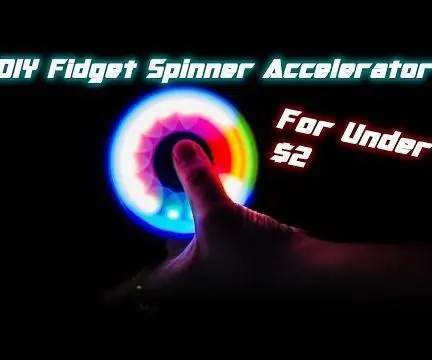
DIY Fidget Spinner Accelerator ราคาต่ำกว่า $2!: สวัสดีผู้เยี่ยมชม! ฉันชื่อ Youri และฉันชอบที่จะสร้างและเผยแพร่โครงการอิเล็กทรอนิกส์ วันนี้ฉันมีคำแนะนำตามคำแนะนำนี้โดย tanner_tech เขาเป็นแรงบันดาลใจให้ฉันสร้างการออกแบบใหม่และสร้าง PCB ที่แท้จริงของมัน มันถูกสร้างขึ้นโดยใช้เ
LED Marshmello Helmet ราคาต่ำกว่า 50 เหรียญ: 9 ขั้นตอน

หมวกกันน็อค LED Marshmello ราคาต่ำกว่า 50 ดอลลาร์: ปีนี้ฉันตัดสินใจเพิ่มหมวกนิรภัยเก่า วัสดุที่ฉันใช้สำหรับโครงการนี้มีราคาไม่แพงนัก (ลิงก์ด้านล่าง) แต่หาของในร้านฮาร์ดแวร์ในท้องถิ่น
แป้นพิมพ์ Attiny85 ราคาต่ำกว่า 8 เหรียญ!: 11 ขั้นตอน (พร้อมรูปภาพ)

แป้นพิมพ์ Attiny85 ในราคาต่ำกว่า 8 ดอลลาร์!: แป้นพิมพ์ขนาดเล็กนี้สร้างขึ้นจากส่วนประกอบแบบพาสซีฟไม่กี่ชิ้น วัสดุ PCB เปล่า ออด LED หนึ่งดวง Attiny85 และความรักมากมาย! เป้าหมายของโปรเจ็กต์นี้คือการสร้างคีย์บอร์ดที่สนุกและง่ายต่อการสร้างและไม่ต้องใช้เงินมหาศาลในการทำ
Pocket Pi - คอมพิวเตอร์ Raspberry Pi ราคาต่ำกว่า 150 เหรียญ: 19 ขั้นตอน (พร้อมรูปภาพ)

Pocket Pi - คอมพิวเตอร์ Raspberry Pi ราคาต่ำกว่า 150 ดอลลาร์: โปรดลงคะแนนให้กับโครงการนี้ในการประกวดไมโครคอนโทรลเลอร์ที่ด้านล่าง:) นี่คือคอมพิวเตอร์ Raspberry Pi ราคา 100 ดอลลาร์ คอมพิวเตอร์เครื่องนี้ไม่ใช่สิ่งที่บางที่สุดหรือสวยงามที่สุดใน Instructables นี้สำหรับการทำงานให้เสร็จ เปลือกเป็น 3D pr
